Motorola اپنے موبائل آلات کے لیے اینڈرائیڈ کے لیے ایک سادہ طریقہ اختیار کرتا ہے، جو کہ اینڈرائیڈ کے قریب اسٹاک تجربہ کو برقرار رکھتا ہے، دوسرے مینوفیکچررز کے برعکس جو اکثر ایسے آلات فروخت کرتے ہیں جسے بہت سے لوگ بلوٹ ویئر پر غور کر سکتے ہیں۔ جب بات اسٹاک کے تجربے سے ہٹ کر خصوصیات کو شامل کرنے کی ہو تو، Motorola ان پر توجہ مرکوز کرتا ہے جو روزانہ کی کارکردگی یا استعمال میں مدد کرتے ہیں۔
موٹو ایکشن ایسی ہی ایک مثال ہے۔ یہ ہوشیار اشارے ہیں جنہیں آپ کچھ فنکشنز تک رسائی حاصل کرنے کے لیے استعمال کر سکتے ہیں جو بصورت دیگر اضافی اقدامات کی ضرورت ہوگی۔ موٹو ایکشنز اور دیگر فعالیت کو صرف Motorola فونز کے لیے مضبوط کرنے کے لیے، Motorola نے Moto ایپ بنائی۔ ایپ پر ایک سرسری نظر ڈالنے اور موٹو ایکشنز کو استعمال کرنے کے طریقے کے لیے پڑھتے رہیں۔
موٹو ایپ کیا ہے؟
موٹو ایپ Motorola کی ایک ہلکی لیکن فیچر سے بھری ایپ ہے جو اس کے فونز کے ساتھ شامل ہے۔ یہ وہ جگہ ہے جہاں آپ کو زیادہ تر وہ خصوصیات ملیں گی جنہیں Motorola اپنے آلات میں شامل کرتا ہے، بشمول ڈیسک ٹاپ کنکشن کے لیے تیار فنکشن اور Peek ڈسپلے کی ترتیبات۔ یہ وہ جگہ ہے جہاں آپ موٹو ایکشنز کو دریافت اور فعال کر سکتے ہیں۔
آپ کے آلے کے ماڈل پر منحصر ہے، آپ کو موٹو ایپ میں یہ اختیارات تلاش کرنے چاہئیں:
- ذاتی بنانا: اپنے فون کی ترتیب، فونٹ، رنگ اور شبیہیں جیسے پہلوؤں کو حسب ضرورت بنائیں۔
- تجاویز: آپ کے آلے کی صلاحیتوں کے بارے میں مفید مشورہ۔
- ڈسپلے: پیک ڈسپلے اور اٹینٹیو ڈسپلے سیٹ اپ کرنے کے اختیارات۔
- کھیلیں: گیمنگ، میڈیا کنٹرولز، آڈیو ایفیکٹس، اور ویڈیو کال ایفیکٹس کو ترتیب دینے کے لیے ٹولز اور سیٹنگز۔
- اشارے: تمام Moto ایکشنز جو آپ اپنے آلے پر استعمال کر سکتے ہیں۔ یہ ان کی ترتیبات کو فعال کرنے، غیر فعال کرنے اور موافقت کرنے کا ڈیش بورڈ ہے۔

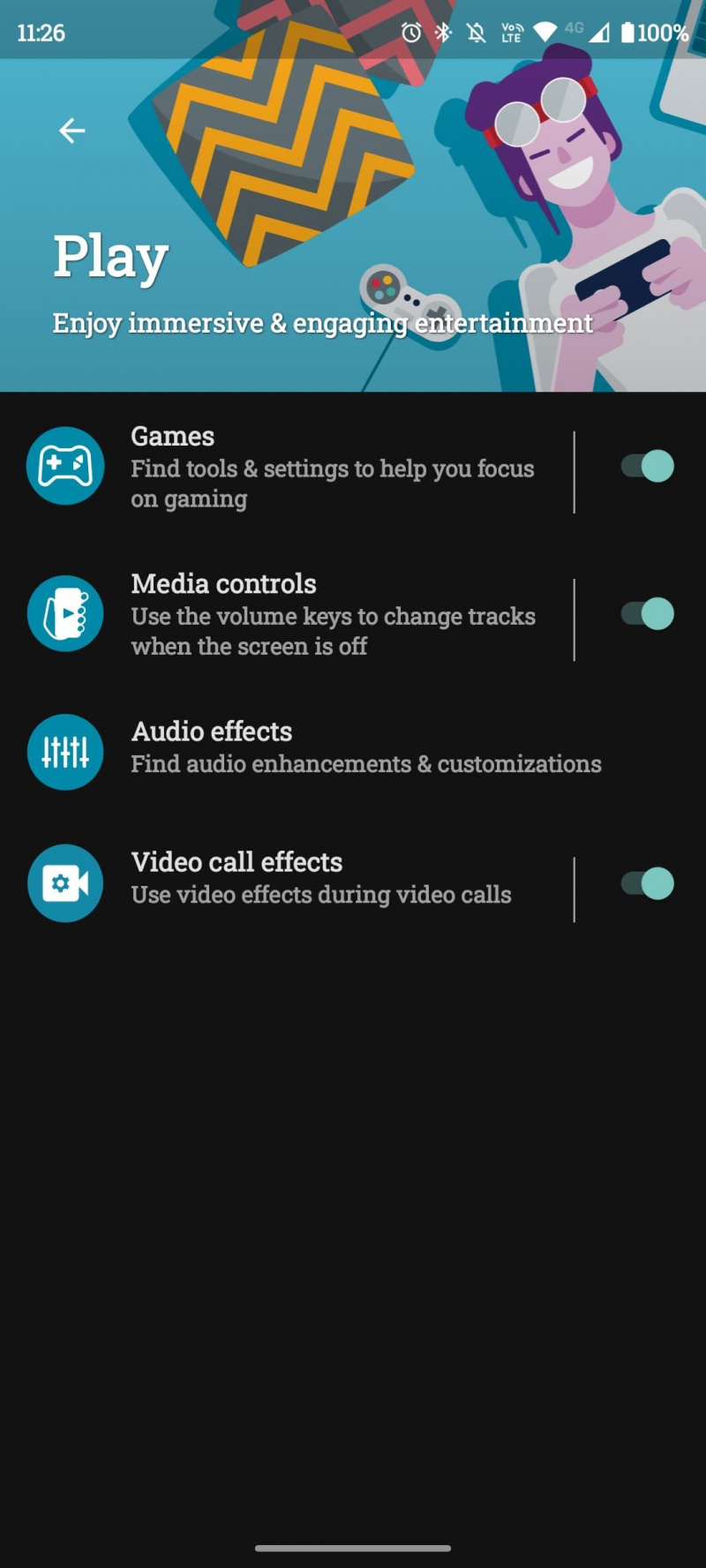
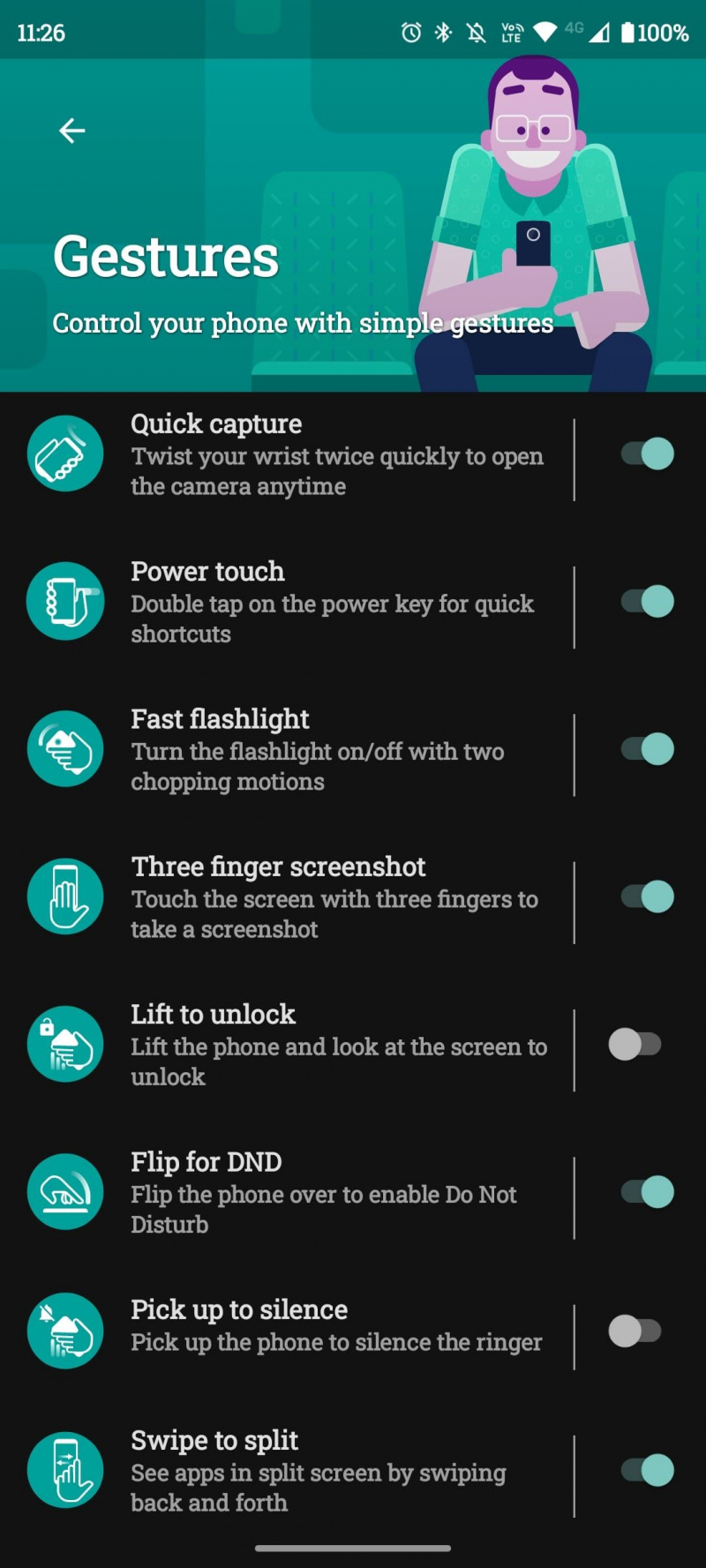
موٹو ایکشنز کیا ہیں؟
موٹو ایکشن وہ اشارے ہیں جو آپ Motorola کے زیادہ تر آلات پر خصوصیات تک رسائی کے لیے استعمال کر سکتے ہیں۔ ان کا مقصد فنکشنز تک رسائی کو تیز اور آسان بنانا ہے جس میں بصورت دیگر زیادہ وقت لگے گا۔ مثال کے طور پر، آپ کی فلیش لائٹ کو چالو کرنے والا ڈبل کاپ آپ کو اپنی اسکرین کو آن کرنے اور فلیش لائٹ کو چالو کرنے کے لیے اپنے فون کو غیر مقفل کرنے سے بچاتا ہے۔
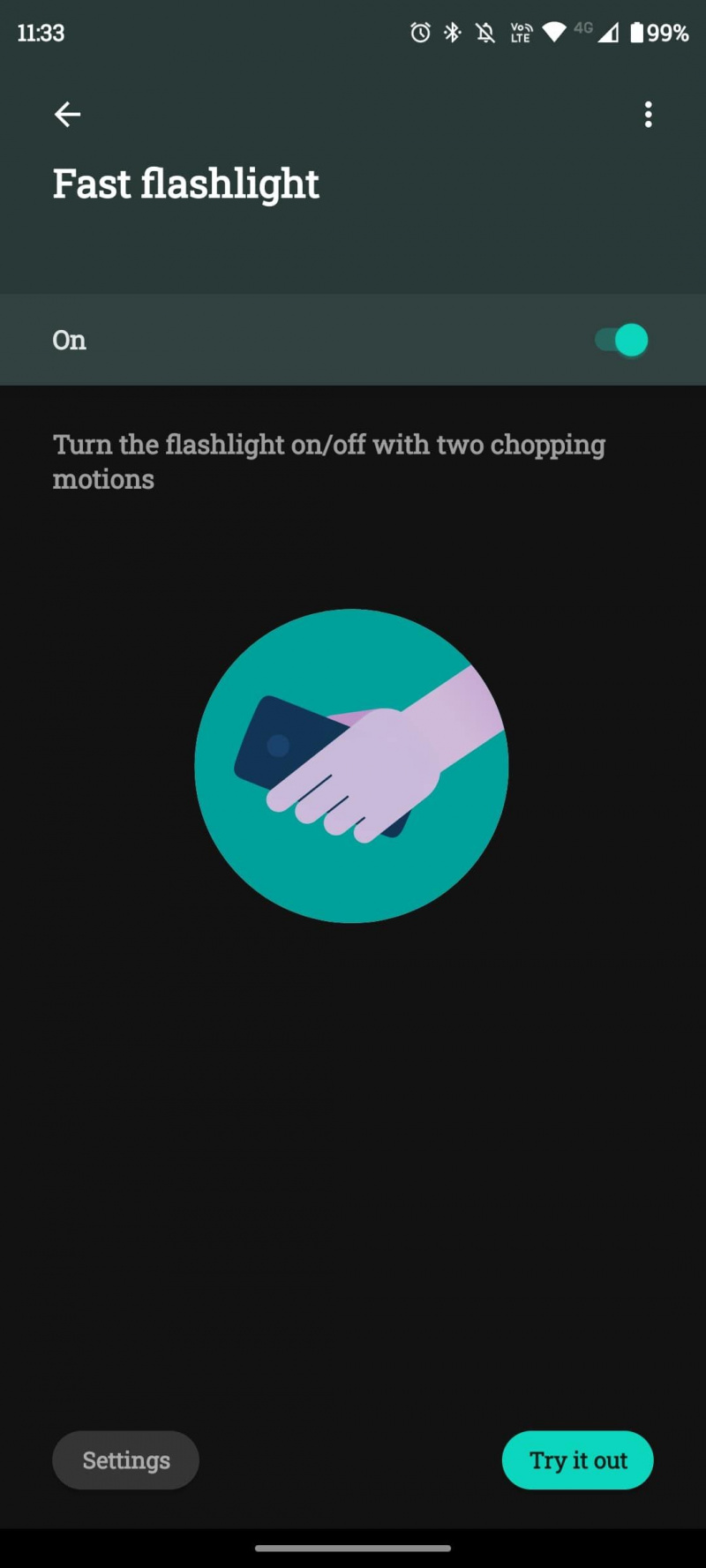
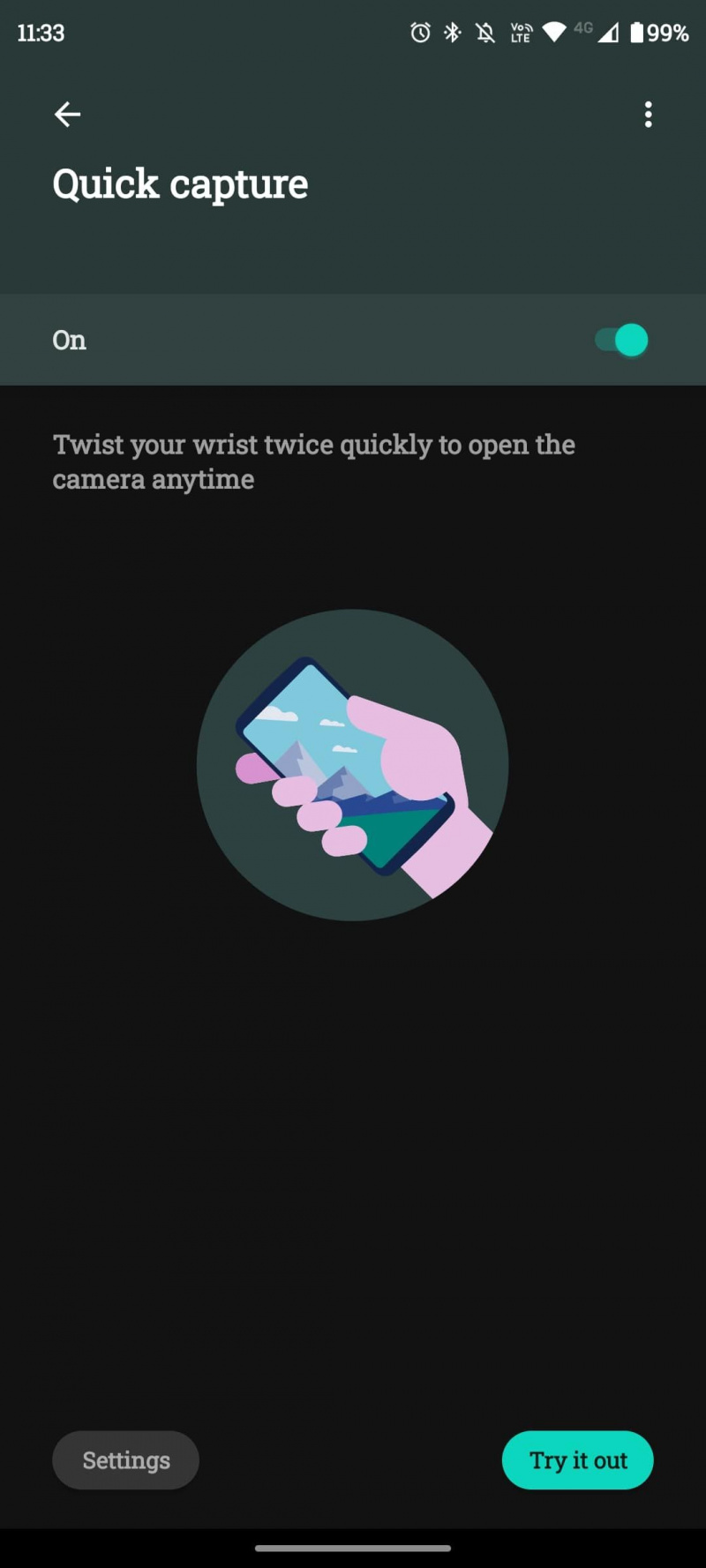
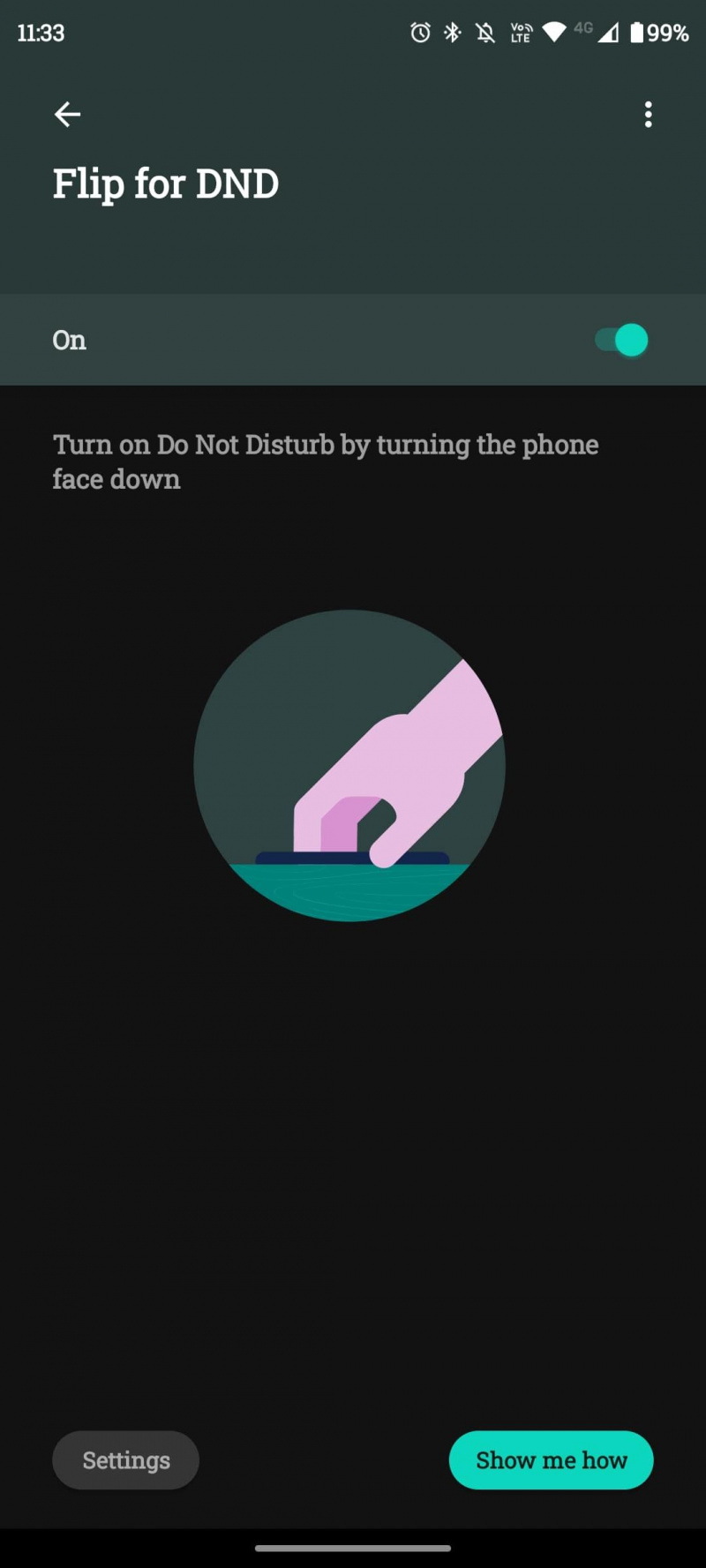
فوری کیپچر خاص طور پر مفید ہے، کیونکہ یہ کیمرہ فوری طور پر کھولتا ہے جب آپ تصویر لینے یا کچھ فوٹیج حاصل کرنے کے لیے جلدی میں ہوتے ہیں۔ اپنے فون کو سوائپ، ٹیپ، یا غیر مقفل کیے بغیر اپنا کیمرہ کھولنا حیرت انگیز محسوس ہوتا ہے۔ اور، جب کہ لاک اسکرین پر بٹن واقعی فلیش لائٹ یا کیمرہ تک رسائی کے لیے مفید ہیں، ایک ڈبل چَپ یا دو فوری موڑ بہت تیز ہیں۔
یہ بات قابل غور ہے کہ، اگر آپ کے پاس Motorola ڈیوائس نہیں ہے، تو آپ کر سکتے ہیں۔ اینڈرائیڈ آٹومیشن ایپس کا استعمال کریں۔ ایک جیسے یا اسی طرح کے افعال کو حاصل کرنے کے لیے۔
موٹو ایکشنز کا استعمال کیسے کریں۔
ایک چیز جو موٹو ایکشنز کو بہت زبردست بناتی ہے وہ یہ ہے کہ ان کا استعمال کرنا واقعی آسان ہے۔ اگر آپ ان کو گرم نہیں کرتے ہیں، تو پریشان نہ ہوں، کیونکہ آپ ان میں سے کسی کو بھی کسی بھی وقت فعال یا غیر فعال کر سکتے ہیں۔ ان اشاروں تک رسائی کے لیے، موٹو ایپ کھولیں اور ٹیپ کریں۔ اشارے اختیار
یہاں ایک فوری نظر ہے کہ آپ ہر ایک کو کس طرح استعمال کرسکتے ہیں۔
فوری گرفتاری۔
فوری کیپچر استعمال کرنے کے لیے، اپنے فون کو جلدی سے دو بار موڑ دیں اور یہ تصویر لینے کے لیے آپ کا کیمرہ کھول دے گا۔ آپ کیمرہ ایپ کو کھول کر اور اس کی طرف جا کر اپنے کیمرہ ایپ کے ڈیفالٹ موڈ میں ترمیم کر سکتے ہیں۔ ترتیبات > کیپچر کی ترتیبات > آخری موڈ رکھیں . اب، یہ براہ راست آپ کے تازہ ترین کیپچر موڈ پر کھل جائے گا، جس میں ویڈیو کیپچر، پینوراما، اور پورٹریٹ موڈ شامل ہو سکتے ہیں۔
تیز ٹارچ
تیز فلیش لائٹ شاید استعمال کرنے کے لیے سب سے زیادہ لطف اندوز موٹو ایکشن ہے۔ آپ اپنی ٹارچ کو چالو کرنے کے لیے اپنے فون کے ساتھ لگاتار دو کاٹنے والی حرکتیں کر سکتے ہیں۔
تقسیم کرنے کے لیے سوائپ کریں۔
تقسیم کرنے کے لیے سوائپ کرنا آپ کے فون پر اسپلٹ اسکرین وضع کا استعمال آسان بناتا ہے۔ موٹو ایپ میں فنکشن کو فعال کرنے کے بعد، آپ اپنی اسکرین کو الگ کرنے اور دوسری ایپ کھولنے کے لیے بائیں سے دائیں اور پیچھے سوائپ کر سکتے ہیں۔
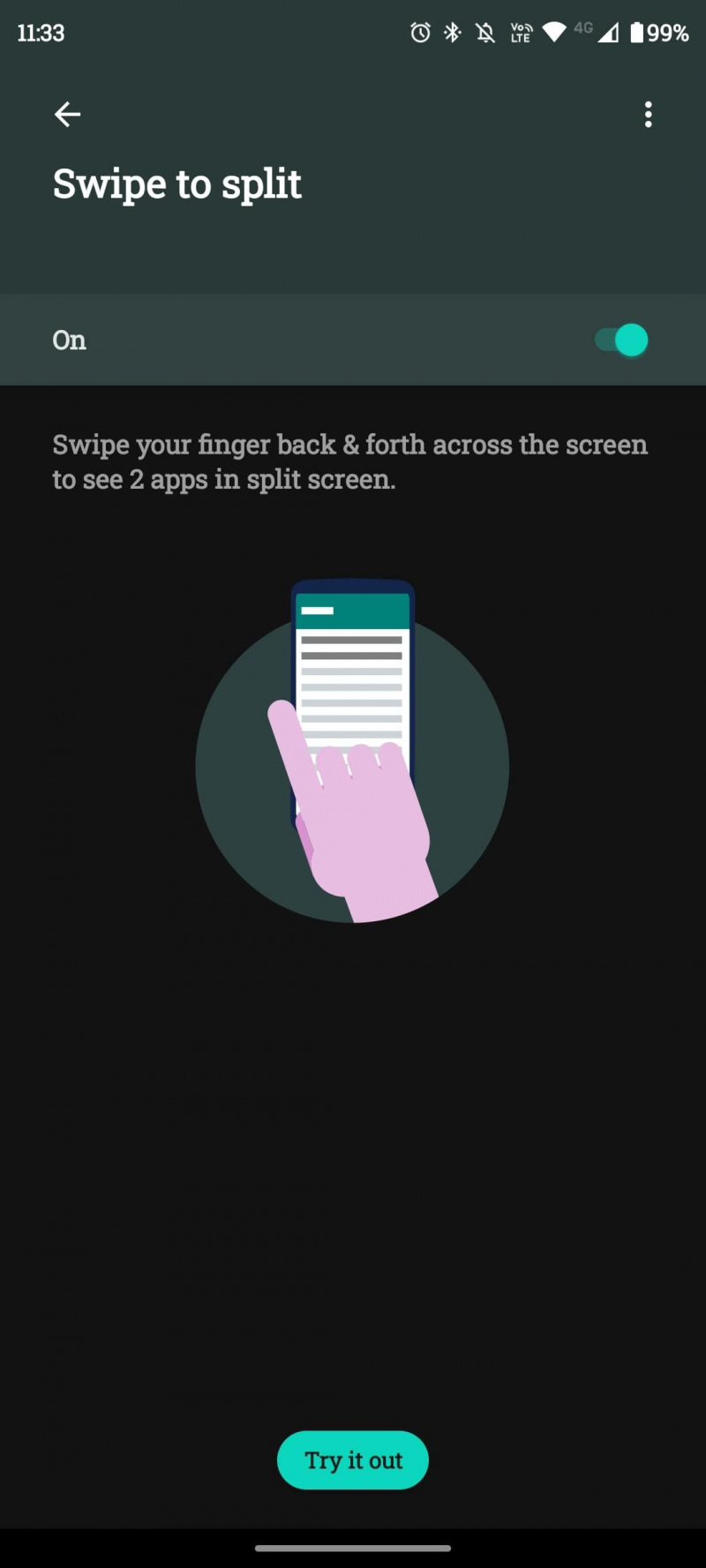
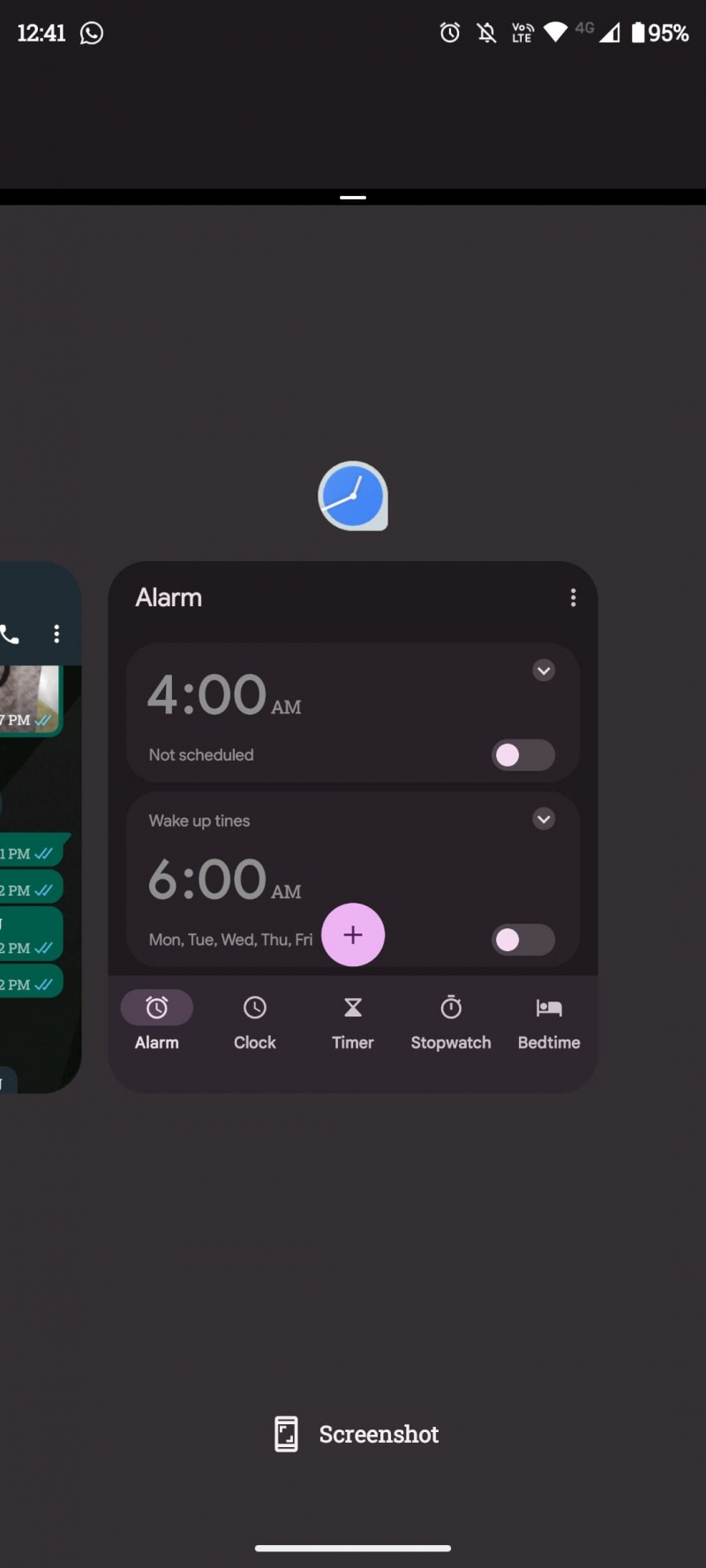
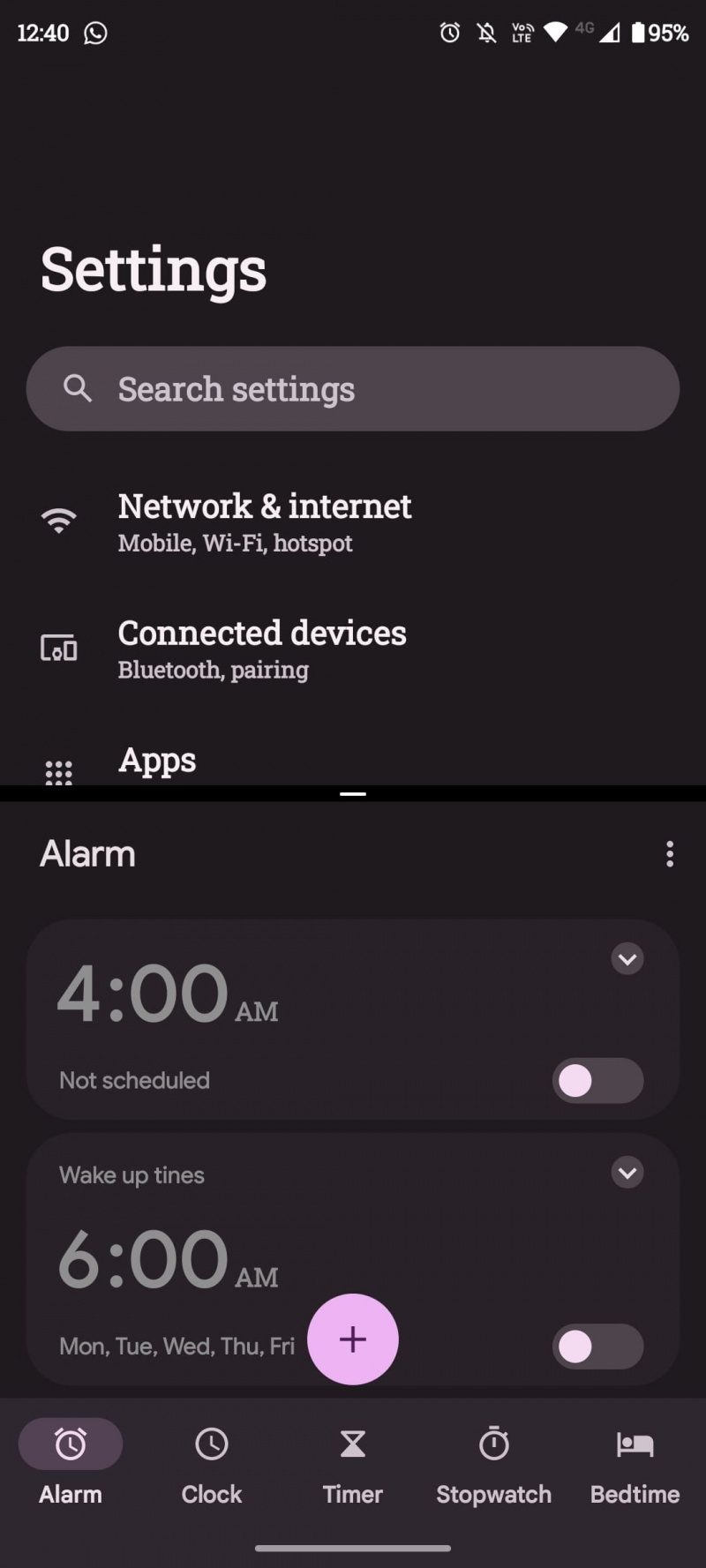
خاموشی تک اٹھاؤ
پک اپ ٹو سائیلنس فیچر بغیر کسی گھبراہٹ کے اچانک رنگ ٹون کو روکنے کے لیے بہترین ہے۔ جب آپ اپنا فون اٹھاتے ہیں، تو یہ فوراً رنگر کو خاموش کر دیتا ہے۔
غیر مقفل کرنے کے لیے لفٹ کریں۔
آپ کو انلاک کرنے کے لیے لفٹ استعمال کرنے سے پہلے چہرے کی شناخت کو فعال اور کنفیگر کرنا ہوگا۔ ایسا کرنے کے لیے، کھولیں۔ سیٹنگز > سیکیورٹی > فیس انلاک > سیٹ اپ اور کیمرے میں دیکھو. اس کے بعد، موٹو ایپ میں ان لاک کرنے کے لیے لفٹ کو فعال کریں، اور آپ کو اپنے فون کو غیر مقفل کرنے کے لیے فنگر پرنٹ سکینر یا پن کا استعمال نہیں کرنا پڑے گا۔ بس اپنا آلہ اٹھائیں اور اسکرین کو دیکھیں۔
میرے فون کو زیادہ گرم ہونے سے کیسے روکا جائے۔
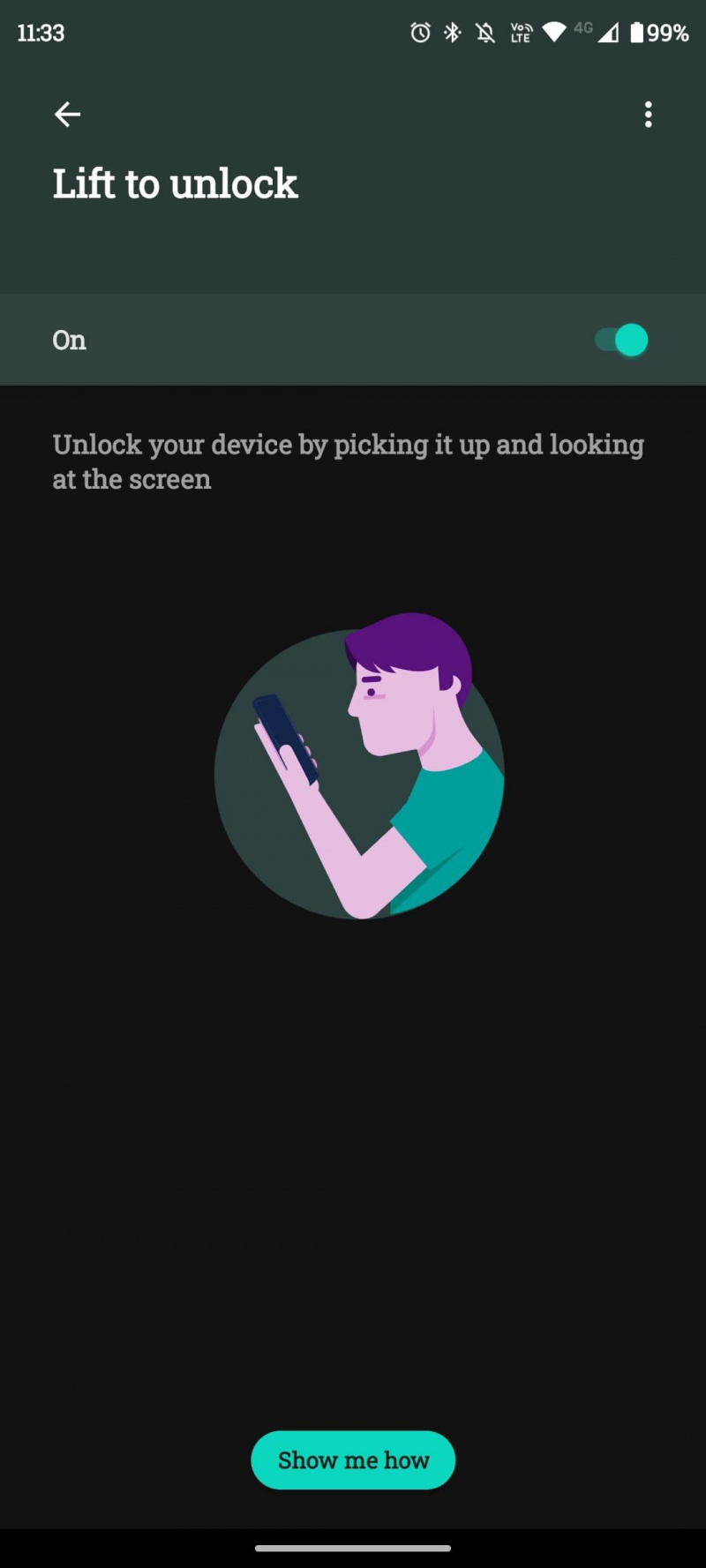
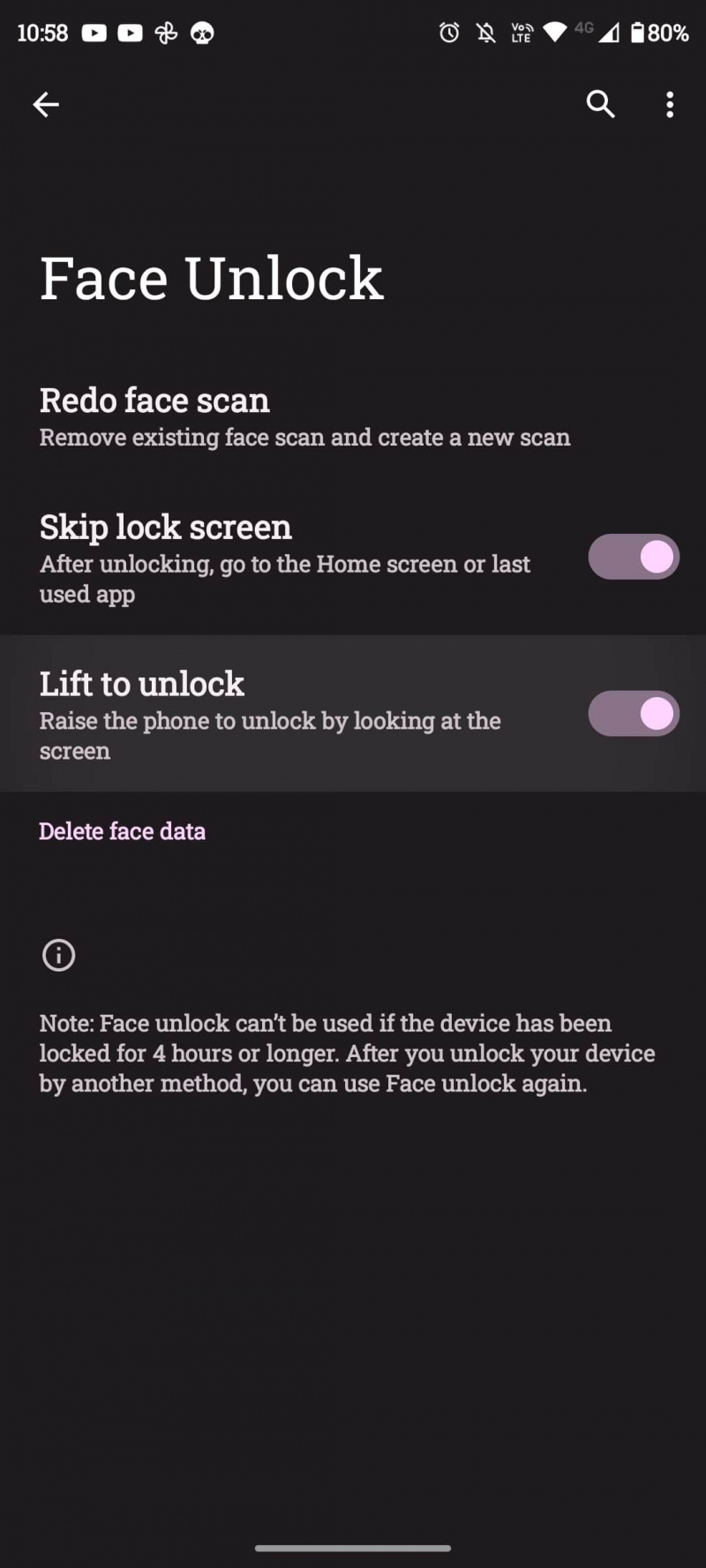
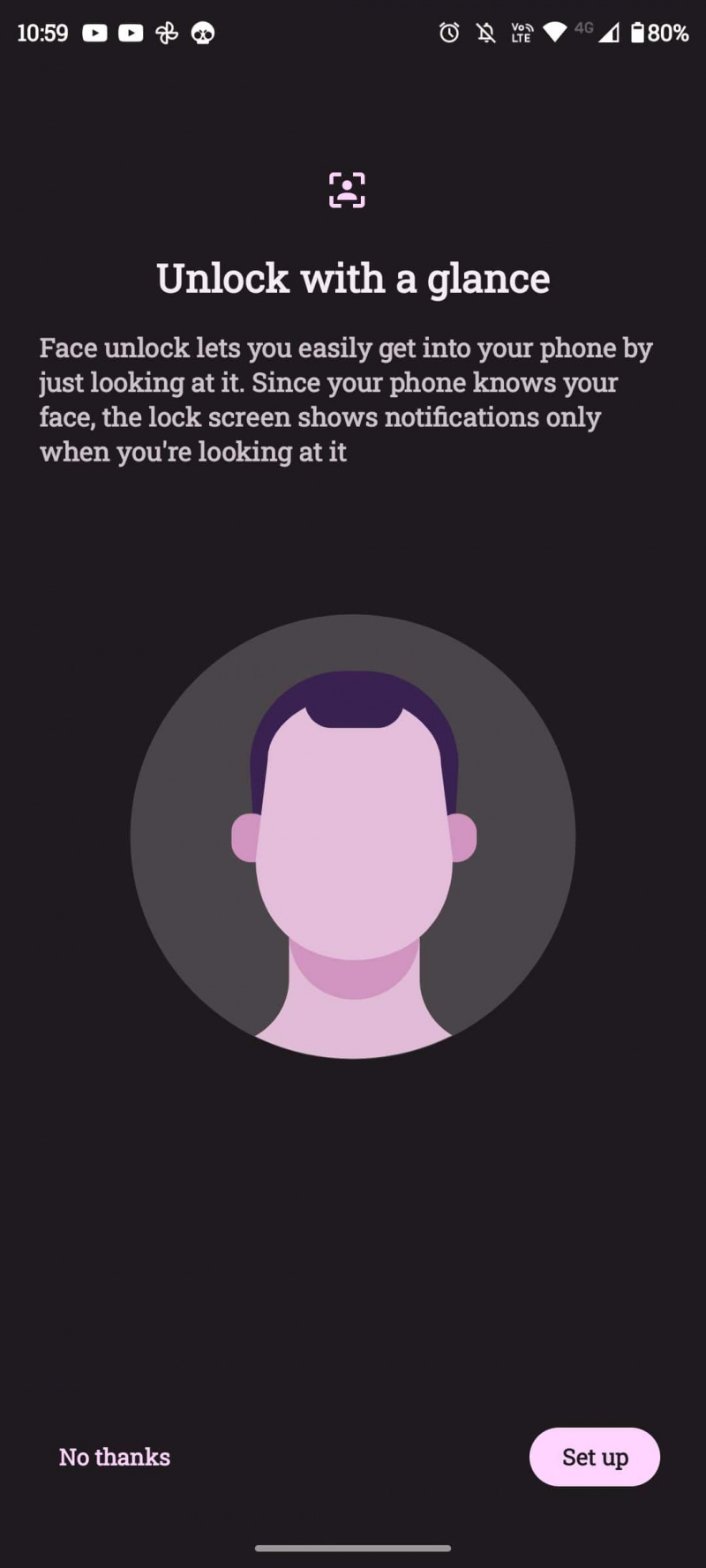
تھری فنگر اسکرین شاٹ
تین انگلیوں کا اسکرین شاٹ گیم چینجر نہیں ہے۔ تاہم، یہ اسکرین شاٹس لینے کے عام طریقہ کا ایک آرام دہ متبادل ہے، جس میں والیوم ڈاؤن اور پاور بٹن کو بیک وقت پکڑنا شامل ہے۔ اس خصوصیت کے ساتھ، اسکرین شاٹ لینے کے لیے اپنی اسکرین پر صرف تین انگلیوں کو تھپتھپائیں اور تھامیں۔
پاور ٹچ
پاور ٹچ آپ کی اسکرین کے دائیں جانب ایک منی ڈاک شامل کرتا ہے۔ اس گودی تک رسائی کے لیے آپ اپنے فزیکل پاور بٹن کو دو بار دبا سکتے ہیں۔ آپ ٹیپ بھی کر سکتے ہیں۔ ترتیبات کوگ گودی کے اندر یہ ترتیب دینے کے لیے کہ کون سے ایپس، ٹولز، یا رابطے اس گودی پر ظاہر ہوتے ہیں۔
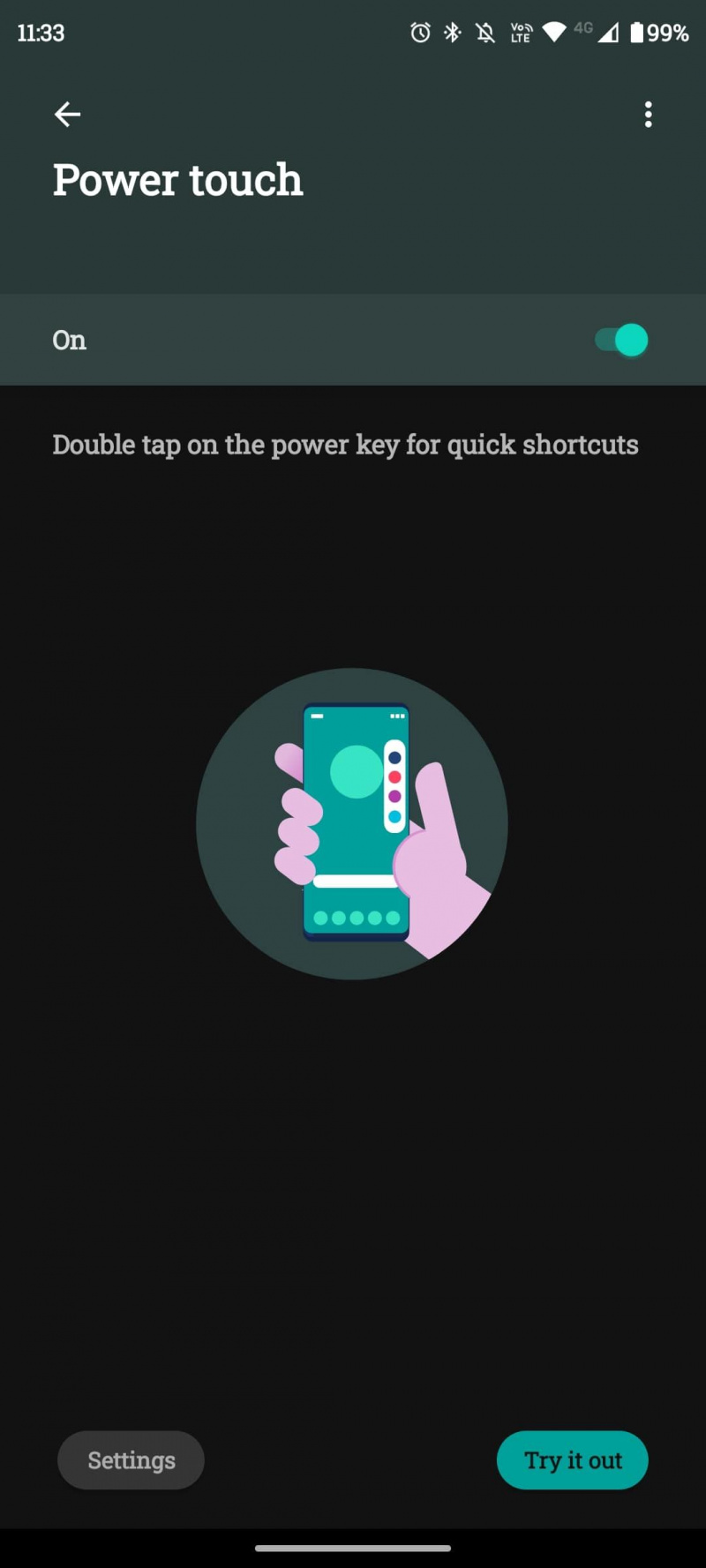
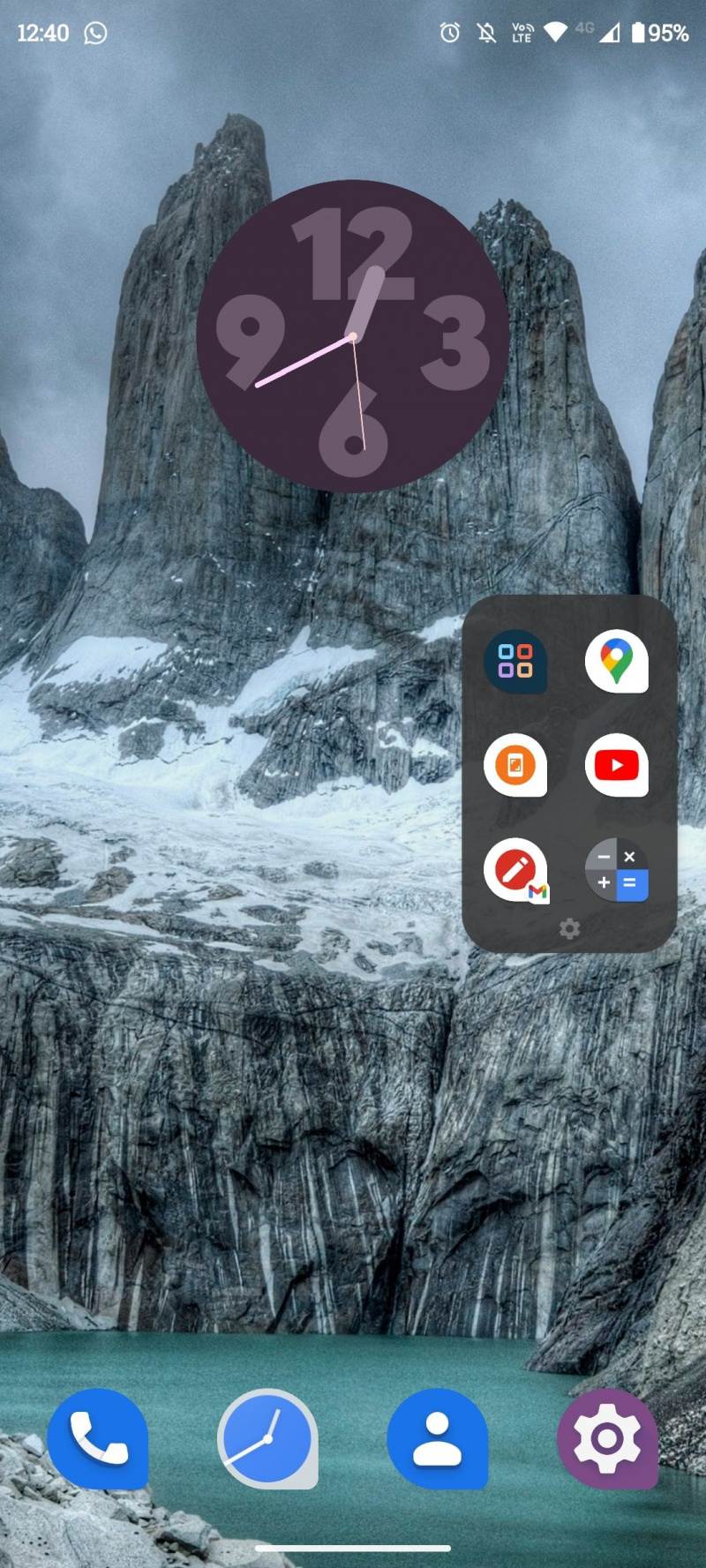
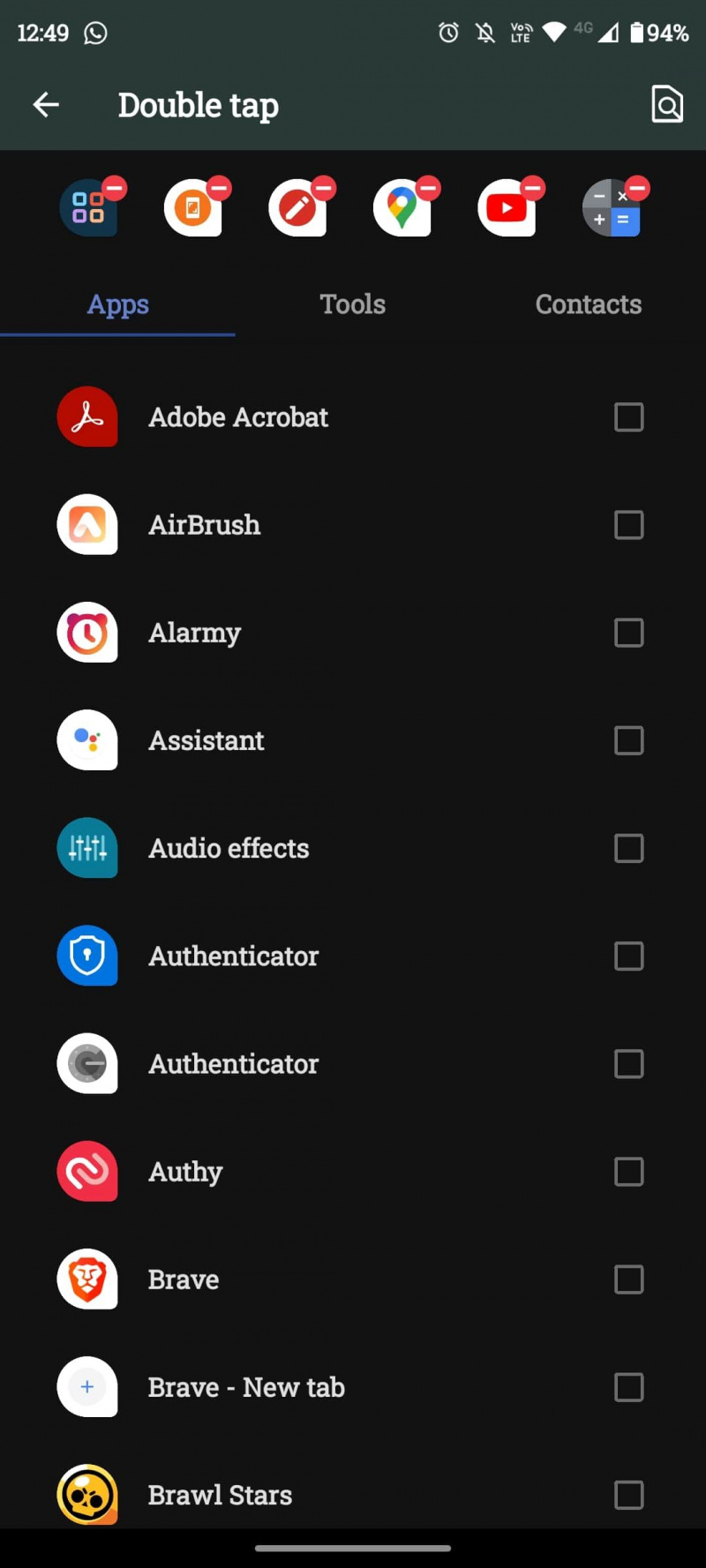
DND کے لیے پلٹائیں۔
یہ بہت آسان ہے اینڈرائیڈ پر ڈسٹرب نہ کرنے کی خصوصیت ترتیب دیں۔ . یہ کچھ، یا تمام، اطلاعات کو غیر فعال کرنے کا ایک طریقہ ہے۔ آپ اپنی اسکرین کو اطلاعات کے لیے جاگنے سے روکنے کے لیے اس کی ترتیبات کو موافقت دے سکتے ہیں، اور نوٹیفکیشن ڈاٹس، اسٹیٹس بار کے آئیکنز، پاپ اطلاعات، اور پل ڈاؤن شیڈ کو چھپا سکتے ہیں۔
DND کے لیے پلٹائیں DND کو تیزی سے فعال یا غیر فعال کرنے کا ایک بہترین طریقہ ہے۔ اپنے فون کو غیر مقفل کرنے، فوری سیٹنگز کو کھولنے کے لیے سوائپ کرنے اور DND شارٹ کٹ کو تھپتھپانے کے بجائے، آپ صرف اپنے فون کو نیچے رکھیں۔ جب آپ DND کو غیر فعال کرنے کے لیے تیار ہو جائیں، تو بس اپنے فون کو نیچے کی طرف رکھیں۔
موٹو ایکشنز: سادہ اور مفید
موٹو ایکشن بہت ساری خصوصیات تک رسائی اور استعمال کرنے کا ایک آسان طریقہ ہے۔ آپ زیادہ پیداواری ہو سکتے ہیں اور آپ کو مینو میں گھومنے پھرنے میں وقت ضائع کرنے کی ضرورت نہیں ہے۔ ایسا لگتا ہے کہ Motorola Android کے ہر ورژن کے ساتھ مزید اضافہ کرتا ہے، لہذا یہ ہمیشہ بہتر ہونے والی ٹول کٹ ہے۔
اگر آپ کے پاس Motorola ڈیوائس نہیں ہے اور آپ Moto ایکشنز سے ملتے جلتے فنکشنز چاہتے ہیں تو ایسا کرنے کے دوسرے طریقے ہیں۔ آپ آٹومیشن اور میکروز کے ارد گرد بنی ایپس کو استعمال کرنے پر غور کر سکتے ہیں۔
